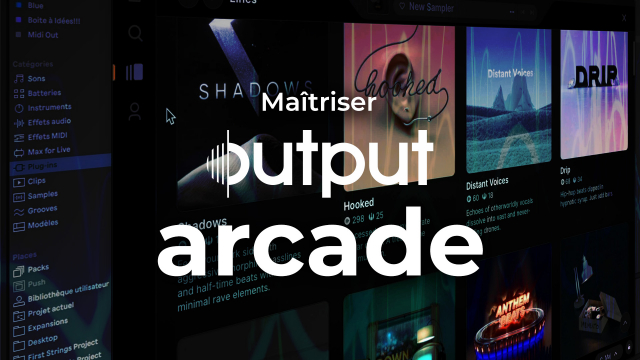Utilisation des Macro-commandes dans Flashbacks
Découvrez comment utiliser les macro-commandes dans le sampler Flashbacks pour améliorer vos productions musicales.
Naviguer dans l'interface









Créer un beat de drums avec le Sampler









Jouer avec le Pitch des Samples
Mixer les Samples
Moduler les Samples de Piano
Créer un Kit de Loops
Mode Advanced





Créer un Kit de Drums
Séparer un Sample en slices
Créer son Propre Instrument
Éditer les LayersModes de lecture des Layers









Mixer les Layers
Générer des Arpèges





Détails de la leçon
Description de la leçon
Cette leçon vous guidera à travers l'ajout d'une instance d'arcade avec le patch Flashback et l'utilisation du sampler Flashbacks. Vous apprendrez à assigner des paramètres aux macro-commandes et à les personnaliser pour obtenir le son désiré. Nous expliquerons également comment les macro-commandes simplifient la modulation de différents paramètres dans vos productions musicales.
Vous découvrirez comment effacer et ré-assigner des macro-commandes existantes, ajuster les plages et les positions des paramètres, et sauvegarder vos modifications sous un nouveau patch. Cette leçon est conçue pour vous offrir une compréhension approfondie et pratique des macro-commandes afin d'enrichir votre création musicale.
Objectifs de cette leçon
Les objectifs de cette vidéo sont de vous apprendre à :
- Utiliser et personnaliser les macro-commandes dans Flashbacks.
- Assigner des paramètres à une macro-commande et ajuster leurs plages.
- Enregistrer et sauvegarder vos patchs personnalisés.
Prérequis pour cette leçon
Pour suivre cette vidéo, il est recommandé d'avoir une connaissance de base en production musicale et en utilisation de logiciels de production audio.
Métiers concernés
Ce sujet est particulièrement utile pour les métiers suivants :
- Producteur de musique
- Ingénieur du son
- Designer sonore
- Compositeur
Alternatives et ressources
Des alternatives au logiciel Flashbacks incluent d'autres samplers tels que Kontakt, EXS24, et Falcon, qui offrent des fonctionnalités similaires pour la manipulation des échantillons et des macro-commandes.
Questions & Réponses